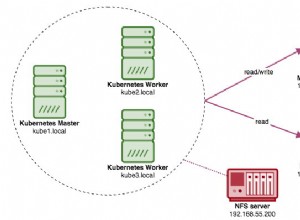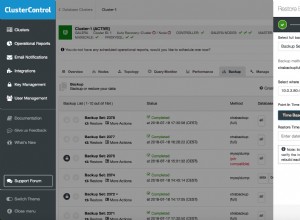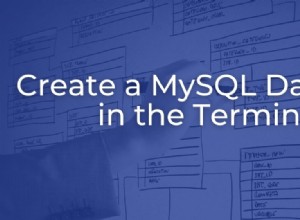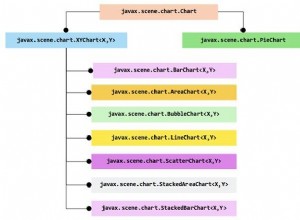La popularité du système de gestion de base de données relationnelle MySQL le classe confortablement comme une application open source. D'autre part, son existence et son contrôle sous Oracle ne le classent pas entièrement comme un logiciel open source. Les utilisateurs qui souhaitent bénéficier de ses fonctionnalités gratuites ont la possibilité d'utiliser l'édition communautaire de MySQL. De plus, les utilisateurs qui souhaitent un accès illimité à toutes ses caractéristiques et fonctionnalités peuvent s'abonner à MySQL Enterprise Edition.
Si vous recherchez un moyen plus simple d'apprendre MySQL, vous devez utiliser le logiciel de pile LAMP ou quelque chose de similaire pour créer une base de système de gestion de base de données stable. Une pile LAMP intègre l'application de base de données MySQL sous un même toit avec un environnement de système d'exploitation Linux, le serveur Web Apache et le langage de programmation PHP. Cet environnement fournit un conteneur stable dans lequel vous pouvez tester la flexibilité du SGBDR MySQL.
L'installation de MySQL dans un environnement de système d'exploitation stable tel que CentOS 7 crée une base pour les personnes qui souhaitent se concentrer pleinement sur les perspectives d'administration de bases de données. Étant donné que les référentiels standard commencent à privilégier la flexibilité open source de MariaDB par rapport à MySQL, cet article vise à faire la lumière sur l'installation de MySQL sur CentOS 7.
Prérequis
Vous devez cocher chacune des cases suivantes avant de poursuivre cet article du didacticiel.
- Un environnement de système d'exploitation CentOS 7 Linux en cours d'exécution
- Être un utilisateur Sudo sur le système d'exploitation Linux CentOS 7
- Accès à l'utilitaire de ligne de commande CentOS 7 (Aller à Menu > Applications > Utilitaires > Terminal)
- Accès par défaut au gestionnaire de packages Yum de CentOS
Installation du serveur MySQL sur CentOS 7
Pour installer avec succès MySQL sur votre environnement de serveur CentOS 7, vous devez respecter trois étapes importantes. Ils incluent :
- Téléchargement du référentiel MySQL
- Installation et configuration de MySQL
- Vérification de l'état de MySQL
Nous décomposerons chaque étape en détail pour que vous compreniez pourquoi elles doivent se produire.
Téléchargement du référentiel MySQL
Le référentiel MySQL qui nous intéresse nécessite plusieurs étapes de téléchargement et de préparation. Avant de reprendre cette étape d'installation, vous devez travailler sous un VPS ou un serveur dédié pour récolter pleinement les objectifs de cet article tutoriel. Si tel est le cas, vous aurez également besoin des privilèges d'accès root et des connaissances d'accès au serveur SSH.
Étant donné que cet article couvre certains didacticiels de base sur l'installation et la configuration de MySQL, vous pouvez utiliser un environnement de bureau CentOS 7 ou son environnement de serveur. Vous atteindrez toujours les mêmes objectifs d'apprentissage.
La première étape consiste à vous assurer que votre système CentOS 7 est à jour via la commande suivante.
sudo yum update
Un système mis à jour nous permet de télécharger sainement les référentiels MySQL nécessaires. Par conséquent, nous téléchargeons une version de référentiel applicable pour CentOS 7. Exécutez la commande suivante sur votre terminal.
sudo wget https://dev.mysql.com/get/mysql80-community-release-el7-3.noarch.rpm
Le téléchargement ci-dessus devrait se terminer par un message de confirmation indiquant qu'un fichier ".rpm" a été enregistré avec succès sur votre système.


Ce référentiel téléchargé est la base à partir de laquelle nous installerons notre application de base de données MySQL. La prochaine étape consiste à le préparer. Utilisez la commande suivante :
sudo rpm -Uvh mysql80-community-release-el7-3.noarch.rpm
Attendez que le terminal système vous invite à procéder à la mise à jour et à l'installation successives du référentiel .rpm mentionné.
Installation et configuration de MySQL
La phase suivante consiste à travailler sur notre installation MySQL. Nous utiliserons le programme d'installation Yum à partir du terminal système. Implémentez la commande suivante.
sudo yum install mysql-server
L'exécution de ce script de commande entraînera la sortie de plusieurs listes de packages dont vous aurez besoin pour confirmer leur téléchargement et leur installation en tapant "y ", puis appuyez sur Entrée sur votre clavier.
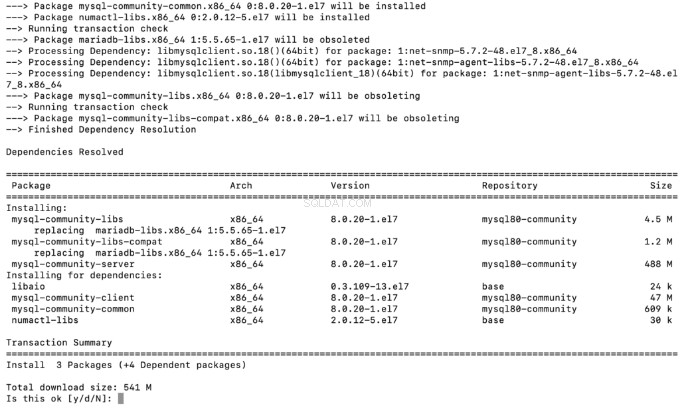

Vous devrez gérer plusieurs cas de confirmation du téléchargement et de l'installation de packages liés à MySQL en tapant "y ” sur votre terminal. Enfin, vous saurez si toutes les installations de packages ont réussi après avoir vu le message "Terminé ! » message à la fin de l'interface d'affichage de votre terminal. Avec cette dernière sortie de commande, MySQL RDBMS sera installé avec succès sur votre système.
Lancement de MySQL et vérification de l'état
Maintenant que MySQL est installé sur notre système d'exploitation CentOS 7, nous devons être sûrs de son existence. Nous devons le lancer et vérifier son statut. Ces étapes nous indiqueront si une application de base de données saine est installée sur notre système CentOS 7.
L'installation réussie de MySQL sur votre système d'exploitation CentOS 7 n'implique pas qu'il démarrera automatiquement. C'est à vous de prendre les choses en main et de le démarrer manuellement. Accédez à votre terminal et exécutez cette commande :
sudo systemctl start mysqld
N'attendez aucune réponse de cette commande car MySQL s'exécutera silencieusement en arrière-plan de votre système d'exploitation. Cependant, pour vérifier l'état de MySQL ou savoir si tout fonctionne correctement, exécutez la commande suivante.
sudo systemctl status mysqld
Une sortie similaire à la suivante devrait vous indiquer ce qui se passe avec l'état de votre configuration MySQL.
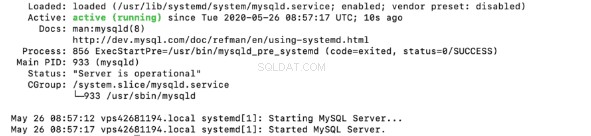

Comme vous l'avez noté, la partie verte de l'écran nous indique que notre installation MySQL est active et fonctionne correctement. Cette étape conclut l'installation et le lancement réussis de MySQL sur votre environnement de bureau CentOS 7 ou votre environnement de serveur.
Il est temps de regarder du contenu MySQL bonus sur CentOS 7.
Hacks de configuration MySQL sur CentOS 7
Si vous êtes encore nouveau sur MySQL, apprendre quelques commandes de configuration de base de données simples ne vous fera pas de mal. Cela vous évite de chercher sur Google le contenu d'autres sites Web pour vous lancer dans votre voyage MySQL. Les commandes de base de données et les ajustements que vous apprendrez ici sont utiles pour créer une base de base de données MySQL solide.
Modification du mot de passe de l'utilisateur root de la base de données
Votre application de base de données MySQL fraîchement installée sur CentOS 7 est associée à un mot de passe root temporaire. La création de ce mot de passe a lieu lors de l'installation de MySQL. Pour connaître ou accéder à ce mot de passe par défaut associé à votre système, exécutez la commande suivante :
sudo grep 'password' /var/log/mysqld.log
Vous devrez peut-être changer ce mot de passe pour des raisons de sécurité, et la première étape sera d'exécuter cette commande :
sudo mysql_secure_installation
À partir de l'invite résultante, entrez le mot de passe temporaire qui vous est attribué, et une fenêtre contextuelle suivante vous permettra d'entrer et de ressaisir les détails de votre nouveau mot de passe.
The existing password for the user account root has expired. Please set a new password. New password: Re-enter new password:
Lors de la configuration d'un mot de passe pour votre base de données MySQL, respectez toujours la règle des 8 à 12 caractères. De plus, envisagez d'inclure des chiffres, des lettres minuscules, des lettres majuscules et des caractères spéciaux dans votre nouveau mot de passe. Une base de données protégée ne compromet pas l'intégrité de ses données stockées.
Lors de la modification de votre mot de passe de base de données, vous rencontrerez plusieurs instructions à l'écran qui pourraient vous obliger à appuyer sur "y " sur votre clavier jusqu'à ce que la configuration soit terminée.
Vérification de la version actuelle de la base de données
La vérification de la version de votre application de base de données MySQL est un autre moyen de vous assurer que votre installation n'a rencontré aucune erreur. La commande suivante atteint cet objectif.
mysql -u root -p
Entrez le mot de passe root créé précédemment, qui devrait ensuite conduire à une sortie de terminal similaire à la suivante :
Welcome to the MySQL monitor. Commands end with ; or \g. Your MySQL connection id is 38 Server version: 8.0.23 Copyright (c) 2000, 2020, Oracle and/or its affiliates. All rights reserved. Oracle is a registered trademark of Oracle Corporation and/or its affiliates. Other names may be trademarks of their respective owners. Type 'help;' or '\h' for help. Type '\c' to clear the current input statement.
Réinitialiser le mot de passe root de la base de données
Il existe un processus assez simple pour les utilisateurs de MySQL qui ont envie de réinitialiser leurs mots de passe de base de données. Cependant, ce processus nécessite plusieurs étapes pour réussir.
Tout d'abord, votre serveur MySQL ne doit pas être en cours d'exécution. Vous pouvez l'arrêter avec la commande suivante.
sudo systemctl stop mysqld
Relancez la base de données MySQL sans son mot de passe associé ou en mode sans échec via la commande suivante.
sudo mysqld_safe --skip-grant-tables
L'application de base de données peut ne pas démarrer ou sembler bloquée. Dans ce cas, appuyez sur Entrée sur votre clavier.
La commande suivante vous aidera à rétablir une connexion root à la base de données MySQL.
mysql -uroot
La séquence de commandes suivante est efficace pour modifier le mot de passe root d'un utilisateur MySQL.
USE MYSQL; UPDATE USER SET PASSWORD=PASSWORD(“my_new_password”) WHERE USER=’root’; FLUSH PRIVILEGES; EXIT
Remplacez "my_new_password" par la mise à jour du mot de passe que vous souhaitez mettre en œuvre tout en respectant les règles de mot de passe décrites précédemment.
Pour que les modifications implémentées soient effectives, nous devrons redémarrer le serveur MySQL. Exécutez la commande suivante.
sudo systemctl start mysqld
Votre nouveau mot de passe est désormais effectif et vous devrez l'utiliser lors de votre prochaine connexion à MySQL.
Créer une nouvelle base de données et son utilisateur associé
Maintenant que vous êtes un utilisateur root, vous bénéficiez de l'accès à toutes les fonctionnalités de la base de données MySQL. Cependant, certaines circonstances peuvent vous forcer à travailler en équipe. En tant qu'administrateur de base de données, vous devrez peut-être appliquer certaines restrictions sur la façon dont ces utilisateurs accèdent et utilisent la base de données de configuration.
Ici, vous avez deux options. Vous pouvez soit créer et placer ces utilisateurs dans une base de données nouvellement créée, soit gérer la même base de données et créer de nouveaux utilisateurs avec des autorisations personnalisées. Pour créer une nouvelle base de données, vous utiliserez la commande suivante.
CREATE DATABASE new_database_name
Remplacez "new_database_name" par le nom que vous souhaitez attribuer à votre base de données.
La commande suivante crée un utilisateur de base de données avec un mot de passe attribué.
CREATE USER 'new_username'@'localhost' IDENTIFIED BY 'new_password'
Modifiez les variables "new_username" et "new_password" selon vos préférences.
Pour vous débarrasser d'un utilisateur de base de données créé, utilisez la commande suivante.
DROP USER ‘new_username’@‘localhost’
Gérer les autorisations des utilisateurs de la base de données
Maintenant que vous avez un utilisateur et une base de données, vous pouvez gérer la façon dont cet utilisateur accède ou interagit avec la base de données mentionnée. La commande suivante donnera à un utilisateur tous les privilèges de la base de données.
GRANT ALL PRIVILEGES ON newdb.* TO 'new_username'@'localhost'
Les autres commandes associées aux privilèges de l'utilisateur sont les suivantes :
- SELECT :- Donne à un utilisateur de base de données des privilèges de lecture.
- DROP :- les utilisateurs peuvent supprimer des tables de base de données créées ou existantes
- INSÉRER :- les utilisateurs peuvent remplir les lignes des tables de base de données existantes
- CRÉER : - les utilisateurs peuvent générer ou ajouter des tables de base de données supplémentaires
- SUPPRIMER : les utilisateurs peuvent supprimer des lignes existantes sur les tables de base de données
- MISE À JOUR : - Les utilisateurs peuvent modifier les lignes existantes dans les tables de base de données
- GRANT OPTION :-Un utilisateur root peut modifier les privilèges d'autorisation d'autres utilisateurs ordinaires de la base de données
Si nous voulons qu'un utilisateur crée de nouveaux ou d'autres utilisateurs de base de données, nous utiliserons l'OPTION GRANT de la manière suivante.
GRANT CREATE ON new_database_name.* TO 'new_username'@'localhost'
Nous pouvons également révoquer les privilèges d'accès accordés à l'utilisateur ci-dessus via la commande suivante.
REVOKE permission_type ON new_database_name.* TO 'new_username'@'localhost'
Vous pouvez également confirmer le type de privilèges associés à chacun de vos utilisateurs de base de données existants.
SHOW GRANTS new_username
Si les privilèges que vous avez accordés aux utilisateurs de votre base de données n'étaient que temporaires, vous pourriez être confronté au dilemme de les révoquer un par un si les utilisateurs de la base de données sont trop nombreux. Dans ce cas, vous n'avez besoin que d'une seule commande pour vous débarrasser de tous les privilèges de l'utilisateur.
FLUSH PRIVILEGES
La commande ci-dessus réinitialise tous les privilèges attribués par l'utilisateur.
Accéder à d'autres commandes de base de données
Si vous avez besoin de plus de commandes de base de données pour rendre votre parcours MySQL plus encourageant et évolutif, entrez l'une des commandes suivantes sur votre shell MySQL.
\h
ou
help
Remarque finale
Maintenant que vous connaissez certaines approches sans erreur pour installer, configurer, vérifier et même exécuter avec succès certaines commandes MySQL utiles, votre base de gestion de base de données sur un environnement de système d'exploitation CentOS 7 vous mènera à des hauteurs illimitées. L'application de base de données MySQL facilite le stockage des données de base de données et d'autres fonctions de gestion de base de données.
Cette application de serveur de base de données identifie ses utilisateurs comme étant à la fois efficaces et compétents car elle réduit les obstacles de la gestion de la base de données. Ainsi, que vous soyez débutant ou novice en matière de gestion de bases de données, MySQL vous mettra sur la bonne voie ou affinera davantage vos compétences en gestion de bases de données.